En esta nueva entrega comenzaremos a desmenuzar los componentes del ejercicio de estructura, de la segunda entrega. Hoy analizaremos cómo crear la viga.
.
.
Parámetros de la viga
Primero dibujaremos los elementos geométricos de la viga (el eje en línea punteada, los bordes y una línea uniendo dichos bordes) y los transformarlos en un bloque, dando el punto de inserción en el vértice izquierdo del eje.
Abrimos la viga en el Editor de bloques y le añadimos tres parámetros lineales: uno de eje a eje y otros dos para el largo y el ancho del volumen de hormigón.
.
.
También dibujaremos, en cualquier ubicación, una línea vertical que representará la altura de la viga y su correspondiente parámetro lineal (este elemento no estará visible al insertar el bloque en el dibujo). .
Acciones de la viga:
.
Largo de viga
.
.
Por razones de simpleza, la viga la estiraremos sólo en una dirección, sobre el lado opuesto al punto de inserción. Añadiremos una acción de Estirar (Stretch) que afecte a la geometría y al parámetro de “L (hormigón)”.
.
.
Al parámetro “L (hormigón)” le añadiremos dos acciones de Estirar (Stretch), una sobre cada extremo, que afecten sólo a los bordes de las vigas.
.
.
Ancho de viga
.
Los pinzamientos del parámetro “b (hormigón)” nos permitirán controlar el ancho de la viga, pero debemos tener la precaución de que el eje, siempre permanezca en el medio de la viga.
Primero añadimos una acción de Estirar (Stretch) que afecte a la línea superior y a la línea que define el ancho de la viga.
.
.

Al mismo parámetro y sobre el mismo extremo, la añadimos una acción de Desplazamiento (Move) que afecte tanto al eje, como al parámetro L (ejes), para que permanezcan conectados. Pero el eje debe desplazarse sólo la mitad del cambio de ancho (si ensanchamos 40 cm a la viga, el eje debe moverse sólo 20 cm). Esto lo hacemos seleccionando la acción y asignando el valor “0.5” en la propiedad Multiplicador de distancia, en la persiana Modificaciones.
.
Altura de la viga
.
Al parámetro h (hormigón) le aplicamos una acción que nos permita estirar la línea hacia arriba.
El parámetro h (hormigón) lo controlaremos sólo desde la paleta Propiedades y por lo tanto le ocultaremos sus pinzamientos. Para esto seleccionamos el parámetro y le asignamos el valor “0” a la propiedad Número de pinzamientos, en la persiana Varios.
.
Texto y dimensiones de la viga
.
Añadiremos un texto con el número de la viga y sus dimensiones. Si los planos de estructuras solemos imprimirlos en más de una escala, el texto debe ser anotativo; de lo contrario no es necesario. El texto incluirá los caracteres fijos “V ( x )”, incluirá dos campos con las dimensiones del ancho y alto de la viga, y podría incluir un atributo de bloque para que podamos escribir su número, al insertar el bloque o crear otro elemento auxiliar y añadir otro campo para dicho número. Como atributo será más fácil su edición, pero los planos no se podrán cambiar de escala, después de creados. Si usamos un campo para definir el número de la viga, bastará un solo clic, para cambiar la escala de presentación de un plano.
.

Después de incluir el texto debemos aplicarle acciones para que acompañe los movimientos de la viga y también un parámetro de punto para desplazarlo independientemente de la viga.
.
.

Después de incluir el texto debemos aplicarle acciones para que acompañe los movimientos de la viga y también un parámetro de punto para desplazarlo independientemente de la viga.
.
Mediciones del volumen
.
Para que sea sencillo hacer el calculo del volumen de la viga, crearemos tres atributos de bloques (Longitud, Base y Altura) con las dimensiones de la viga y un cuarto, para el número de la misma. Dichos atributos se basarán en campos que extraerán sus valores de objetos existentes y que se actualizan automaticaménte, serán Invisibles y su valor será Constante.
.
.
Orientación del bloque
.
Para mejorar la manipulación del bloque, le añadiremos un parámetro de giro y otro de alineación.
.
.
Estados de visibilidad
.
Medición del volumen de hormigón
.
El doble propósito de estos bloques, facilitar el diseño y las mediciones, se completa hallando el volumen de hormigón necesario, para construir las vigas, en muy pocos clics.
. 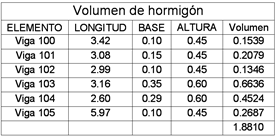
Comentario final
Vean este ejercicio como algo abstracto y tomen los elementos que les sirvan para crear sus propios bloques. Por ejemplo: consideren la línea auxiliar que se pone para obtener datos sobre la altura de viga y piensen en la infinidad de elementos auxiliares que se podría añadir para complementar la información de un bloque. Piensen en un ejemplo parecido al este; en vez de una viga, un muro. Al igual que en este ejemplo podría haber una línea auxiliar para definir su altura; con ella tendríamos las 3 dimensiones del muro, su superficie proyectada sobre el suelo y su superficie frontal. También le podríamos añadir rectángulos auxiliares que representen las ventanas, con ellos podríamos obtener automáticamente las áreas de pintura, revoque, etc. Abran su mente, el potencial de estos elementos es muy grande, y su uso es accesible a todos.



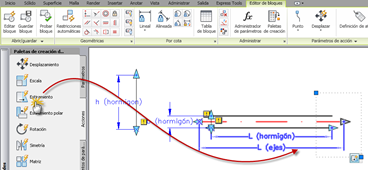
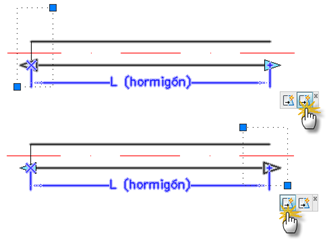


























37 comentarios
Magnífica entrada Fernando, como siempre. Esta tarde miraré los videos con atención. Desde la semana pasada estaba deseando saber como mantenías la linea de viga en la mitad del volumen del hormigón estirando éste.
Gracias por tus explicaciones y sobre todo por tus videos.
Hola Fernando.
Cada día me sorprendes con tus excelentes trabajos.
Referente al vídeo nº 9. ¿está disponible? o queda pendiente de subirlo.
Gracias por tu colaboración.
Gracias Fernando por los conocimientos impatidos que permiten abrir la imaginación a los usuarios de autocad
Muy buen tutorial, he aprendido mucho pero tengo una duda; en cuanto a la extraccion de atributos intente realizar uno yo mismo y me surgio el siguiente problema: el cadro de extraccion insertado en el autocad no actualiza los valores dinamicos, es decir solo actualiza los conteos de elementos mas no las dimensiones que cambiantes como ancho largo etc
...si saben cual es mi error me seria de mucha ayuda
Juan: me alegro que te haya servido y estimulado a crear tus propios elementos.
Despues de modificar un objeto debes regenerar el dibujo, para que se actualicen los campos. Despues puedes actualizar la tabla.
Saludos.
Muchas gracias Fernando, te felicito, me gusta mucho la forma sencilla como explicas y lo útil que resulta
tuve un problema fernado , cuando cambios el nombre de vigas y los otros valores y extraigo datos me toma solamente los cambios de esa viga y me los repite ,asi q en vez de tener tres vigas distintas tengo tres vigas iguales me podes ayudar
Marcelo, prueba regenerar el dibujo después de hacer los cambios. Sino da resultado envíame el archivo por correo para ver cual es el problema.
Saludos.
Hola,
Al hacer el bloque cuando intento mover el grip de estirar en el inicio de la viga, solo me deja mover para alargar la viga, si quiero enzancharla no me permite tomar el grip...como en tu video. Tengo que poner alguna opción para que el CAD me rastree las dos acciones en ese grip?
saludos,
Florencia
Florencia: deben ser dos parámetros distintos (1 para el largo y el otro para el ancho) y por lo tanto los grips serán distintos también.
Saludos.
Fernando
Gracias por la respuesta!! Pero ahora me pasa el mismo error que a Marcelo cuando extraigo los datos...se me duplica una sola viga y no tengo los datos de las medas.
Ya regenere el dibujo y volví a hacer la extracción pero me repite el error.
Florencia
BUEN POST FERNANDO PERO UNA PREGUNTA O DUDA SI ME PUEDES AYUDAR MI AUTOCAD ES EN INGLES PUES ASI APRENDI A UTILIZARLO, EN LA VENTANA DE INSERTAR EN EL MOMENTO QUE VAS A EXTRAER LOS DATOS DE LOS ATRIBUTOS NO ME APARECE EL BOTON DEL COMANDO QUE UTILIZAS ME PUEDES AYUDAR PARA ACTIVARLO O HAY ALGUN COMANDO PARA LA MISMA FUNCION GRACIAS!
DIEGO
Muy buen tutorial, explicado muy claramente. Tengo problemas en ver el video 5 me parece que el enlace esta roto. Muchas gracias.
Arturo.
Muy bueno el tutorial, pero yo tambien tengo problemas con el video 5, muchas gracias
Me has hecho la vida mas facil con tus tutoriales en hora buena sigue adelante y mucha suerte en todo saludos desde México
Hola Profe:
Mi nombre es Germán, he mirado muy cuidadosamente sus tutoriales y me parecen lo mejor, me gustaria que me ayudara en esto. al realizar este tuto todo me va muy bien hasta que genero el texto de la viga, en los campos el texto me aparece sombreado con un cuadro y no se como cambiar esa configuracion, entonces el nombre viga me sale bien pero los campos salen como resaltados en cu cuadro de fondo.
saludos desde Colombia.
Hola Profe:
ya encontre la solucion en uno de sus comentarios.
Hola Rafael:
De forma predeterminada, los campos siempre estan sombreados. Eso es para distinguirlos de los textos comunes, pero el sombreado no sale impreso. Si deseas eliminar el sombredo debes ir al cuadro de "Opciones", seleccionar la pestaña "Preferencias de usuario" y desactivar la opción "Mostrar fondo de campos" (abajo sobre la izquierda).
Suerte.
Hola Germán: gracias por buscar la respuesta.
Un saludo.
Profe
en el siguiente link dejo una inquietud con el texto en las dferentes escalas.
http://www.youtube.com/watch?v=qz8Gl1wDjYw
gracias por su ayuda
Miré el video, pero no comprendo la duda. Tienes un bloque que no es anotativo y usas un texto que si lo es; por ello en la presentación el texto es siempre de una altura fija.
Profe:
En el modelo el texto sube y baja de acuerdo al ancho de la viga y queda siempre por encima de la linea superior, en el papel al crear un viewport con otra escala no lo coloca encima de la linea y al momento de corregir la posicion del texto en el otro viewport tambien cambia, la inquietud es como corregir eso
Podria hacer un texto para cada escala o aplicarle la accion de movimiento en una escala y despues en otra?
Si el texto es un atributo de bloque, puedes desbloquear su ubicación y podrás controlarlo de forma independiente en cada ventana gráfica.
Si el texto incluye objetos de texti y atributos, entonces puedes colocar un parámetro de punto y le asocias una acción de desplazamiento; así podrás ubicar el texto donde desees; pero el movimiento se producirá en ambas escala.
Si tiene texto y deseas colocarlo en ubicaciones diferentes, entonces puedes hacer dos estilos visuales y duplicar los textos; esto te llevará más trabajo y cada vez que insertes una viga deberás asignar su número dos veces y, claro, esto puede llevar a errores.
Hola Fernando:
Quise dejarte mi comentario para felicitarte por tu blog que es buenísimo y agradecerte por compartir tus conocimientos con los demás, soy dibujante proyectista y tus videos tutoriales me han servido muchísimo en el trabajo.
Reitero mis agradecimientos y felicidades y éxito en todo..
Primero que todo muchas gracias por compartir tus conocimientos en estos dias q encontre esta pagina e aprendido bastando ya que los son muy buenos y muy explicativos
Y lo segundo es que tube el mismo problema cuando hago la extracionb de datos solo me reconoce una viga aunque tenga varias insertadas
Saludos.
Gracias por tu interes, ise todo lo sugerido pero aun asi no funciona como corresponde haci que te e enviado el archivo (uso AutoCad 2010)
Saludos desde Chile
PD: Chile 1 Portugal 1
Hola Fernando, mi nombre es Jaime. Primero felicitarte por estos fantásticos videotutoriales que nos haces llegar con una didáctica perfectamente comprensible. Mi duda es que al igual que Marcelo (comentario del pasado 21 julio 2010) cuando realizo la extracción de datos de las vigas insertadas como bloques dinámicos (video 6), no me las reconoce como bloques independientes sino como si fueran el mismo, es decir, que si inserto 3 vigas y rg tras modificar sus dimensiones y nº de viga las reconoce como si se tratara del mismo bloque. La verdad que no sé qué he podido hacer mal. Desaría me ayudaras. Gracias de antemano.
Hola Fernando, mi nombre es Ángel. En Mediciones del volumen video 6 al final solo en tabla a exportar me muestra el solo la tercera viga y mas no las otras 2 e seguido varias veces el mismo paso que realizas a que se debe te agradezco la respuesta
Hola Angel: ¿en que versión de AutoCAD lo estas haciendo? Las tablas funcionan bien a partir de 2011, en las versiones anteriores dan cualquier resultado.
Un saludo.
Hola Fernando, mi nombre es ángel. Te agradezco por la respuesta, bueno será porque estoy trabajando en la versión 2010 en estos días lo instalo el 2011 y lo probare, pero pasa también que cuando importo a un archivo donde ya estuve trabajando una vivienda y quise probarlo el bloque viga, importa pero sin sus pensamientos (acciones) a que crees que se debe por la versión o a que se debe te agradezco la respuesta
Hola Angel: No, por un tema de versión no creo que sea; 2010 tiene problemas en las extracción de datos, pero no en los bloques dinámicos. No se de qué forma lo importaste, pero lo mejor es hacerlo a través de la Paleta Design Center (pero si copias y pegas, tampoco debería haber problema). Ten presente que si insertas un bloque en un archivo donde ya existe uno con el mismo nombre, no te estará insertando el de afuera, sino el que ya está en el archivo actual. Si has tenido una falla, deberás borrar el bloque del dibujo y tambien limpiarlo del archivo (comando Limpia/Purge), antes de hacer un nuevo intento. Otro aspecto que puede estar insidiendo es si los archivos tienen diferentes unidades de dibujo. El último aspecto que se me ocurre en este momento es que no hayas insertado el bloque, sino el archivo en el que estaba el bloque; si fuese así, al ir al comando Insert te aparecerán los dos el bloque y el archivo (aunque ambos serán bloques en el dibujo actual), insertando el bloque sí tendrás los pinzamientos. La unica razon para que esto nu sucediera, es que el archivo y el bloque se llamarán igual; pero en tal caso lo normal es que te de un error fatal.
Espero no haberte confundido, ya que lo de bloques y archivos suele ser algo complicado.
Un saludo.
Hola soy javier
Los videos están excelentes
solo que tengo una duda/problema: no puedo insertar un pie de columna, solo me lo permite en la columna de conteo, ¿sabes por que?
Saludos fernando
hOLA Fernando, en primer lugar felicitarte y agradecer tu excelente contribución, a ver si me puedes ayudar. Al hacer la extraccion de datos me reconoce la cantidad de vigas insertadas pero con los datos de la primera, es decir que reconoce en el ejemplo 5 vigas pero no sus diferentes medidas. Hago paso a paso tu proceso. No entiendo k pasa, kiza es un error del programa?
Te anticipo mis agradecimientos y espero k sigas adelante con tu valiosa contribución
Gracias (soy Fernando Páez)
Hola Carlos, eso que deseas hacer son estados de visibilidad. Debes crear cada uno de esos estados de visibilidad (corrediza, oscilobatiente, de abrir, etc.) y en cada uno de ellos debe estar visible sólo la geometría que te interesa.
Un saludo.
Buenos días, excelente su blog =) y sus cursos, me han ayudado mil, Gracias.
Una consulta, se puede cambiar las unidades de precisión de la viga, osea para que en lugar de (50x60) me de (146x254) y utilizar el block de viga de concreto como viga metálica??. Lo he intentado pero no he dado con la solución jejjej.
saludos. Grato día.
Sí claro, puedes asignar los valores que desees. Si quieres envíame el archivo por correo y le busco el problema. Un saludo.
Gracias =), se lo envió a su correo, Grato día.
Publicar un comentario